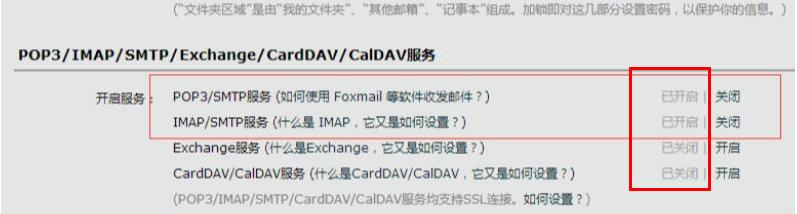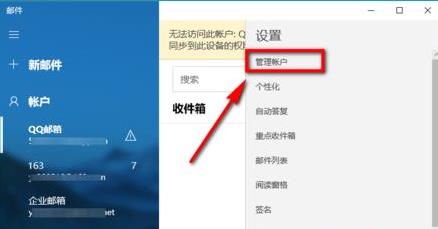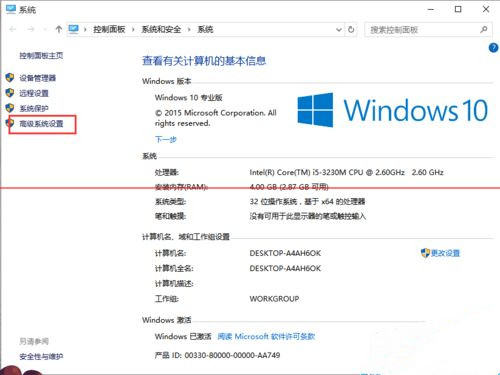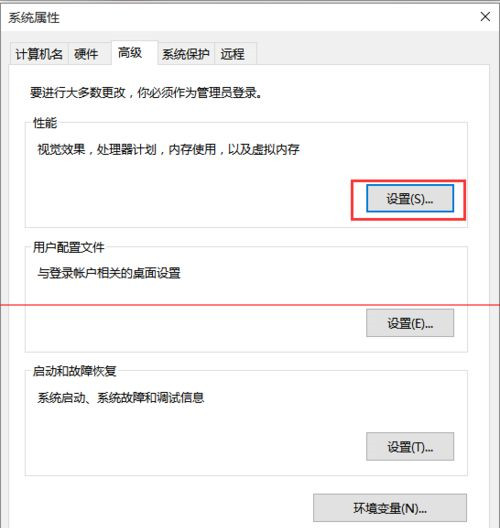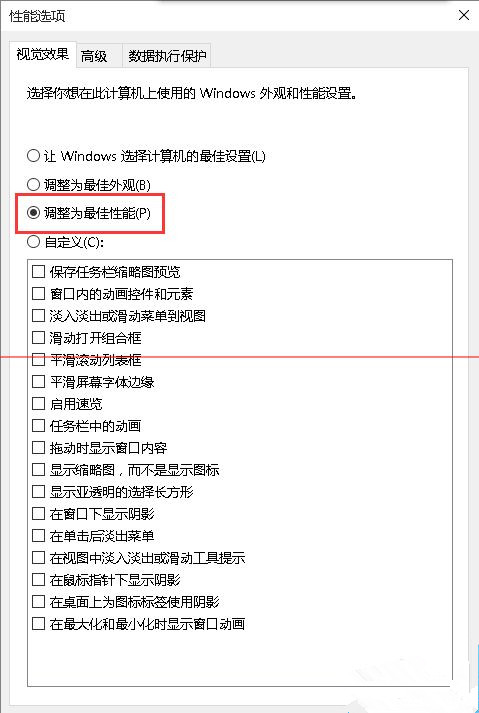首页
Win10邮箱显示正在提取你的电子邮件该怎么办?
Win10邮箱显示正在提取你的电子邮件该怎么办?
2021-12-30 12:57:42
来源:互联网
作者:admin
在Win10系统中会自带一个邮箱功能,并且有不少小伙伴都会经常去使用Win10自带的邮箱,但是最近有小伙伴发现邮箱一直显示正在提取你的电子邮件,那么遇到这种情况要怎么办呢?下面就和小编一起来看看有什么解决方法吧。
Win10邮箱显示正在提取你的电子邮件的解决方法
方法一
1、 登陆邮箱依次打开“设置”—>“账户”,找到 “POP3/IMAP/SMTP/Exchange/CardDAV/CalDAV服务” ,将里面的四个功能全部开启后得到授权码。
2、 完成后请您打开win10自带邮箱,依次打开“设置”—>“管理账户”—>“添加账户”—>“其他账户”,然后输入邮箱地址,在密码框中输入授权码,邮箱就添加成功之后再尝试提取电子邮件。
方法二
1、按下“Win+R”打开“运行”输入 msconfig 。
2、点击“服务”勾选“隐藏Microsoft服务”。
3、点击“全部禁用”即可。
相关文章
- win10时间不准怎么办? 04-04
- Win10管理员Administrator账户开启方法 04-04
- win10蓝屏irql not less or equal教程 03-27
- win10系统总弹出需要新应用打开此ymsgr的解决方法 01-24
- win10待机死机有什么好的处理方法?要怎么解决? 01-21
- win10系统groove播放器无法使用怎么办?win10系统音乐groove无法播放修复教程 01-21
精品游戏
换一批